Приветствую вас на WiFiGid! Боитесь, что ваши наушники уже близки к разрядке? Не знаете, нужно ли их заряжать? В этой статье мы узнаем, как можно быстро посмотреть зарядку на AirPods на своем iPhone. Страхи прочь, начинаем!
Способ 1 – С помощью кейса

Пожалуй, мой любимый способ. Он хоть и не суперинформативный, но зато быстрый и удобный:
Фишка в том, что кейс при вставленных наушниках показывает именно их статус, а не свой внутренний заряд. Но большей части пользователей как раз и нужно узнать заряд кейса, ведь его в конечном итоге нужно зарядить. Поэтому делаем так:
Если вдруг потеряли индикатор заряда, то обычно он находится где-то здесь:
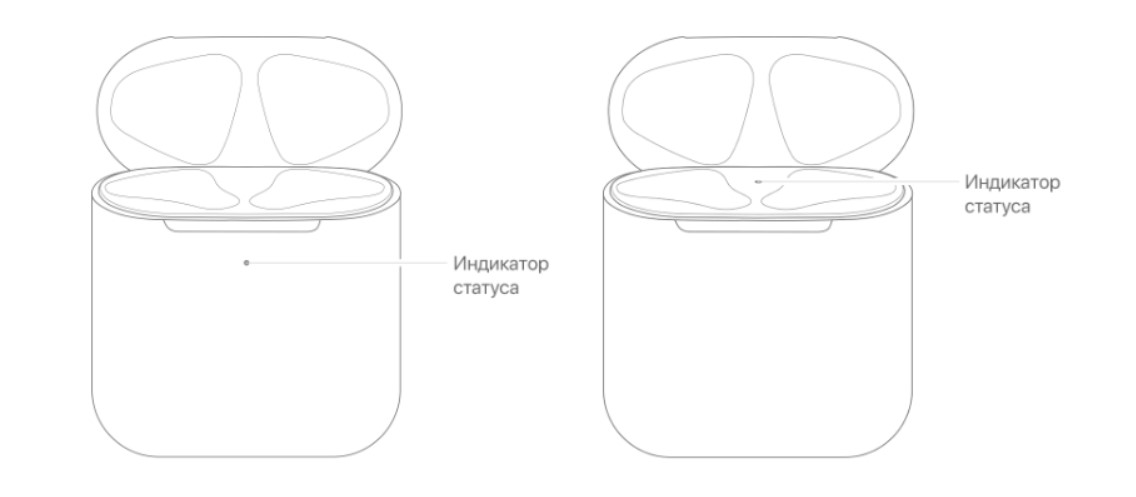
Вот как-то так. Нужно больше деталей с конкретными процентами? Едем дальше!
Способ 2 – С помощью кейса и Айфона
Воспользуемся старой фишкой айфонов, когда при открытии наушников возле телефона отображается виджет подключения. Делаем!
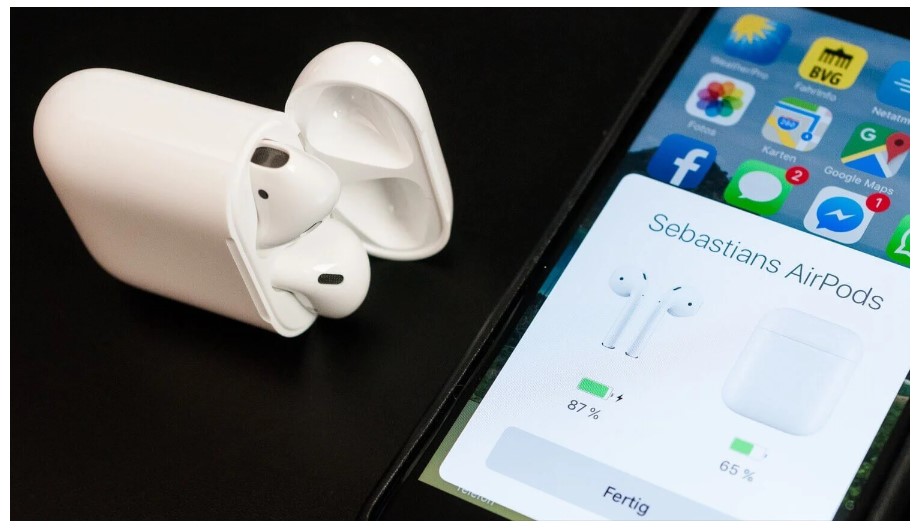
Способ 3 – Виджет (iOS 14 и новее)
С iOS 14 появился классный виджет отображения заряда подключенных девайсов. Лично я не пользуюсь, дабы не загромождал места, но знакомым очень нравится.
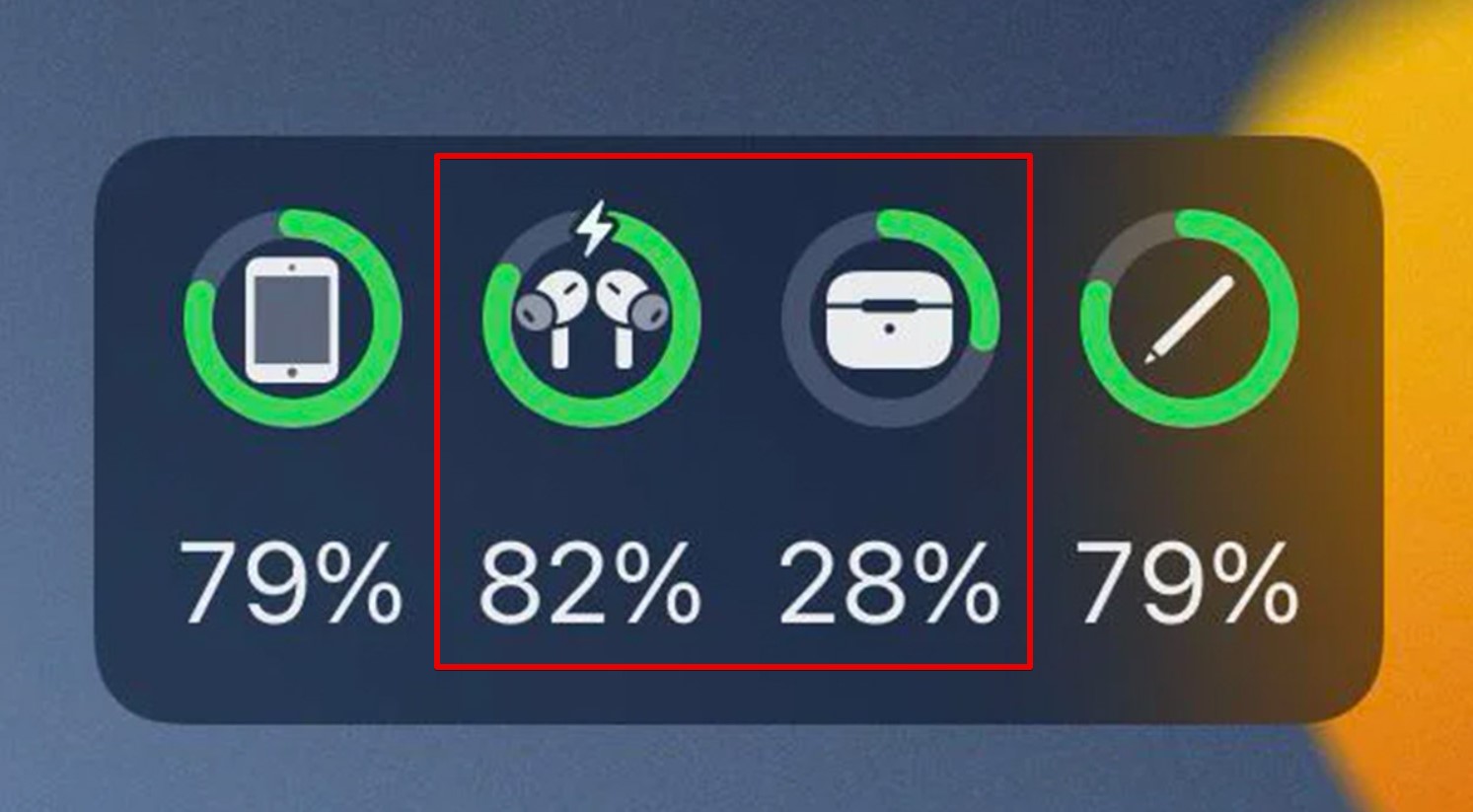
Есть и другие способы узнать заряд AirPods: через отправку по AirPlay музыки (отображается процент), спросить у Siri «Какой заряд у AirPods», с помощью макбука, Apple Watch – но этими вариантами лично я пользуюсь реже. Гораздо проще использовать методы выше.
Коротко про AirPods Max
Конечно, под AirPods я подразумевал те самые классические TWS наушники с кейсом, но оказывается на эту страницу попадают люди и с полноразмерными AirPods Max. Поэтому оставлю несколько замечаний и по ним.
- Если поднести их к айфону, появится то же всплывающее окно с зарядом.
- Их заряд отображается на виджете.
- В правом наушнике возле гнезда зарядки есть светодиод. Обычно он у вас загорается только при зарядке, но можно без зарядки нажать на кнопку шума и обратить на него внимание: горит зеленым – ок, горит оранжевым – осталось меньше 15% зарядки, нужно заряжать.
Вроде как показал все способы проверить заряд на своих AirPods. Если у вас остались какие-то вопросы или есть чем поделиться с другими людьми, пишите об этом в комментариях, будем только рады!







